Analyse de bureaux
L’analyse de bureaux automatise les vérifications d’intégrité des bureaux Citrix Virtual Desktops publiés sur un site. Les résultats de l’analyse de bureaux sont disponibles dans Surveiller. Citrix Probe Agent prend désormais en charge les sites hébergés sur Citrix Cloud Japan et Citrix Cloud Government Planes.
Sur la page Configuration de Surveiller, configurez les bureaux à analyser, les machines de point de terminaison sur lesquelles exécuter l’analyse et l’heure de l’analyse. L’agent teste le lancement des bureaux sélectionnés à l’aide de Workspace et renvoie les résultats à Surveiller. Les résultats d’analyse s’affichent dans l’interface utilisateur de Monitor : les données des dernières 24 heures sur la page Applications et l’historique des analyses sur la page Tendances > Résultats d’analyse > Résultats d’analyse des bureaux.
Ici, vous pouvez voir l’étape à laquelle l’échec de l’analyse s’est produit : Accessibilité de Workspace, Authentification Workspace, Énumération Workspace, Téléchargement de fichier ICA ou Lancement de bureaux. Le rapport d’échec est envoyé aux adresses électroniques configurées.
Vous pouvez planifier l’exécution de vos analyses de bureaux pendant les heures creuses sur plusieurs zones géographiques. Les résultats complets peuvent aider à résoudre de manière proactive les problèmes liés aux bureaux provisionnés, aux machines d’hébergement ou aux connexions avant que les utilisateurs ne les rencontrent.
Cette fonctionnalité nécessite Probe Agent 1903 ou version ultérieure.
Exigences:
- Les machines de point de terminaison exécutant des agents Probe Agent sont des ordinateurs Windows dotés de Citrix Receiver pour Windows version 4.8 ou ultérieure ou de l’application Citrix Workspace pour Windows (anciennement Citrix Receiver pour Windows) version 1906 ou ultérieure. L’application Workspace pour plate-forme Windows universelle (UWP) n’est pas prise en charge.
- Citrix Probe Agent prend en charge l’authentification basée sur un formulaire par défaut, telle que prise en charge par StoreFront et Citrix WorkSpace. Citrix Probe Agent ne prend pas en charge d’autres méthodes d’authentification telles que l’authentification unique (SSO) ou l’authentification multifacteur (MFA). De même, Citrix Probe Agent ne fonctionne que lorsqu’aucun serveur proxy ou équilibreur de charge tel que Citrix Gateway ou Citrix ADC n’est déployé.
- Assurez-vous que Microsoft .NET Framework version 4.7.2 ou ultérieure est installé sur la machine de point de terminaison sur laquelle vous souhaitez installer Probe Agent.
- Pour utiliser l’agent d’analyse dans le plan de contrôle Citrix Cloud Japan, définissez la valeur de registre du chemin “\HKEY_LOCAL_MACHINE\SOFTWARE\WOW6432Node\Citrix\ProbeAgent\AGENT\region” sur 2. Pour utiliser l’agent dans Citrix Cloud Government Control Plane, définissez la valeur de registre du chemin “\HKEY_LOCAL_MACHINE\SOFTWARE\WOW6432Node\Citrix\ProbeAgent\AGENT\region” sur 3.
Comptes ou autorisations d’utilisateur requis pour exécuter l’analyse de bureaux :
- Un utilisateur unique de Workspace pour effectuer une analyse sur chaque machine de point de terminaison. L’utilisateur Workspace n’a pas besoin d’être un administrateur ; les analyses peuvent s’exécuter dans un contexte non-administrateur.
- Comptes d’utilisateur avec des autorisations d’administrateur Windows pour installer et configurer l’agent Citrix Probe Agent sur les machines de point de terminaison
- Un compte d’utilisateur administrateur complet ou un rôle personnalisé avec les autorisations suivantes. La réutilisation de comptes d’utilisateur normaux pour l’analyse des bureaux risque de déconnecter les utilisateurs de leurs sessions actives.
- Autorisations du groupe de mise à disposition :
- Lecture seule
- Autorisations de Surveiller :
- Créer/modifier/supprimer la configuration du serveur de messagerie d’alerte - si le serveur de messagerie n’est pas déjà configuré
- Créer/modifier/supprimer des configurations d’analyse
- Afficher la page Configurations
- Afficher la page des tendances
- Autorisations du groupe de mise à disposition :
Configurer l’analyse de bureaux
Vous pouvez planifier l’exécution de vos analyses de bureaux pendant les heures creuses sur plusieurs zones géographiques. Les résultats d’analyse complets peuvent aider à résoudre les problèmes liés aux bureaux, à la machine d’hébergement ou à la connexion avant que les utilisateurs ne les rencontrent.
Citrix Probe Agent version 2103 prend en charge l’agrégation de sites. Les applications et les bureaux peuvent être énumérés et lancés à partir de sites agrégés. Lorsque vous configurez Probe Agent, sélectionnez l’option Agrégation de site Workspace (StoreFront) activée pour activer l’énumération des applications et des bureaux à partir de sites agrégés. Les combinaisons de sites suivantes sont prises en charge :
- Plusieurs sites locaux ayant une URL StoreFront
- Sites locaux et cloud disposant d’une URL StoreFront ou Workspace
- Plusieurs sites cloud disposant d’une seule URL Workspace
Remarque
Vous devez créer des administrateurs ou des utilisateurs distincts pour configurer les outils d’analyses (Probe Agent) qui n’ont accès qu’à un seul site.
Étape 1 : Installation et configuration de Citrix Probe Agent
Citrix Probe Agent est un exécutable Windows qui simule le lancement du bureau par l’utilisateur via Workspace. Il teste les lancements de bureaux configurés dans l’onglet Surveiller et communique les résultats dans l’onglet Surveiller.
-
Identifiez les machines de point de terminaison à partir desquelles vous souhaitez exécuter l’analyse de bureaux.
-
Les utilisateurs avec des autorisations d’administrateur peuvent installer et configurer l’agent Citrix Probe Agent sur la machine de point de terminaison Téléchargez l’exécutable Citrix Probe Agent disponible à l’adresse https://www.citrix.com/downloads/citrix-virtual-apps-and-desktops/edition-software/premium-2411.html.
-
Démarrez l’agent et configurez vos informations d’identification Workspace Receiver pour Web. Configurez un utilisateur unique de Workspace sur chaque machine de point de terminaison. Les informations d’identification sont cryptées et stockées de manière sécurisée.
Remarques :
- Pour accéder au site à analyser à partir de l’extérieur du réseau, tapez l’URL de la page de connexion à Citrix Gateway dans le champ URL de Workspace. Citrix Gateway achemine automatiquement la demande vers l’URL du site Workspace correspondante. Cette fonctionnalité est disponible pour Citrix Gateway version 12.1 ou ultérieure.
- Utilisez NetBIOS comme nom de domaine dans le champ Nom d’utilisateur. Par exemple, NetBIOS/NomUtilisateur.
- L’analyse de bureaux prend en charge le service Citrix Content Collaboration à l’aide de l’authentification Workspace (AD uniquement).
- Vous devez activer l’ouverture de session interactive pour l’utilisateur StoreFront unique configuré.
-
Dans l’onglet Configurer pour afficher les résultats de l’analyse, entrez vos informations d’identification Surveiller. Vous pouvez trouver le nom du client, l’ID du client et la clé secrète à partir de la page Accès aux API dans la console Citrix Cloud.
Étape 2 : Configuration de l’analyse de bureaux dans Surveiller
- Dans Citrix DaaS, accédez à Configuration > Configuration de l’analyse > Analyse d’applications et cliquez sur Créer une analyse.
- Sur la page Créer une analyse, entrez le nom de l’analyse.
- Sélectionnez le calendrier :
- Choisissez les jours de la semaine pendant lesquels vous souhaitez que l’analyse soit exécutée.
- Entrez l’heure de début à laquelle vous souhaitez que l’analyse s’exécute.
- Vous pouvez également choisir l’option Répéter dans un jour. Entrez l’heure de fin et l’intervalle pendant lequel vous souhaitez que l’analyse se répète dans un délai d’une journée. Par exemple, la configuration ci-dessous permet d’exécuter des analyses de bureau de 12h10 à 23h35, en répétant toutes les heures tous les mardis, jeudis et vendredis.
- Sélectionnez le nombre recommandé de bureaux à analyser en fonction de l’intervalle.
- Sélectionnez les machines de point de terminaison sur lesquelles l’analyse doit s’exécuter.
- Entrez les adresses e-mail auxquelles les résultats des échecs d’analyse sont envoyés et cliquez sur Enregistrer.
Dans cette configuration, les sessions de bureau sont lancées à 12h10, 13h10, 14h10, et ainsi de suite jusqu’à 23h10 tous les mardis, jeudis et vendredis.
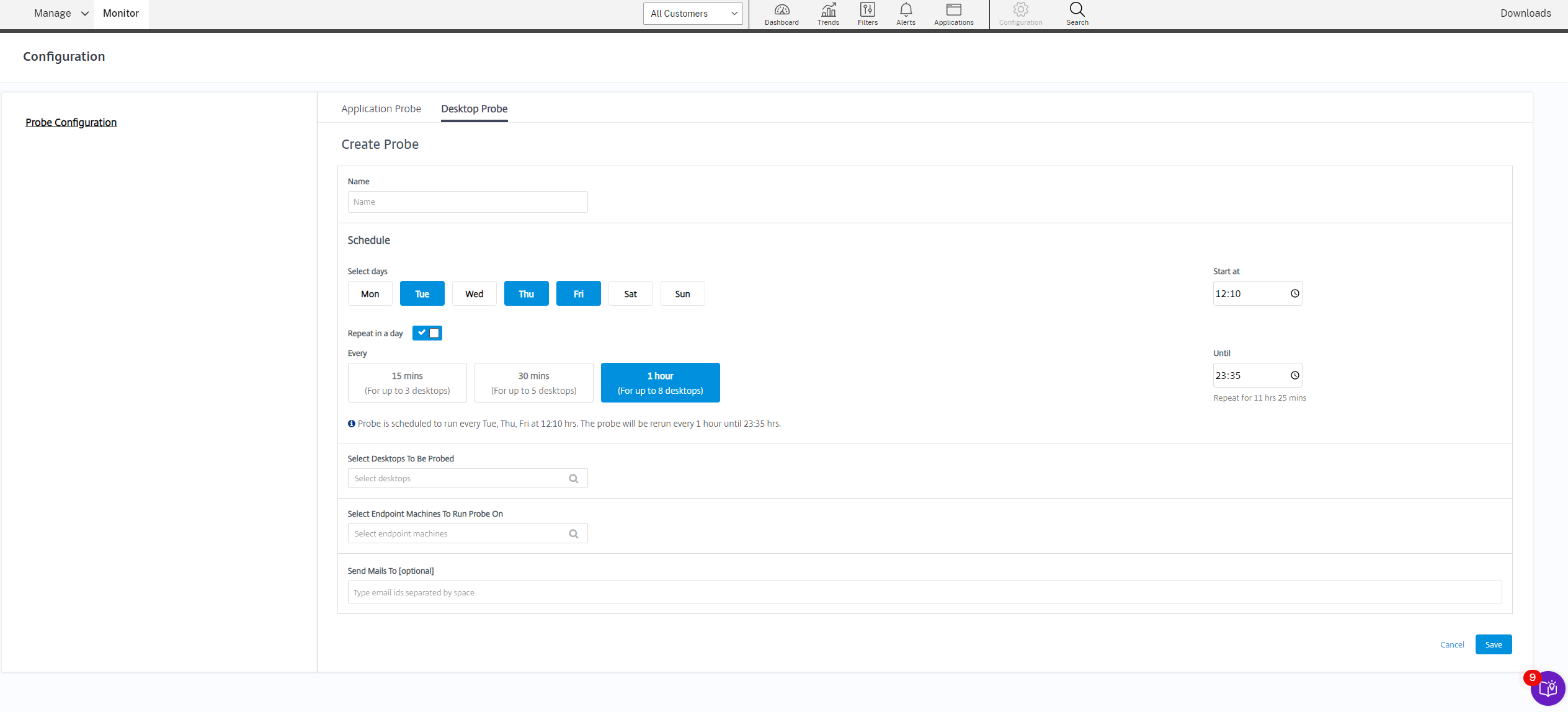
Remarque
- Configurez le serveur de messagerie dans Alertes > Configuration du serveur de messagerie.
- Une fois la configuration de l’analyse de bureau terminée, l’agent exécute les analyses configurées à partir de l’heure suivante.
- Les analyses qui ont été configurées avant l’introduction de l’option Répéter dans un jour continuent de s’exécuter à l’heure prévue. L’option Répéter dans un jour est désactivée par défaut.
Étape 3 : Exécution de l’analyse
L’agent exécute l’analyse de bureaux en fonction de la configuration de l’analyse qu’il récupère périodiquement de Surveiller. Il lance les bureaux sélectionnés en série à l’aide de Workspace. L’agent communique les résultats à l’onglet Surveiller via la base de données de l’onglet Surveiller. Les échecs sont signalés en cinq étapes spécifiques :
- Accessibilité de Workspace : l’URL Workspace configurée n’est pas accessible.
- Authentification de Workspace : les informations d’identification Workspace configurées ne sont pas valides.
- Énumération Workspace : la liste des bureaux ne contient pas le bureau à tester.
- Téléchargement ICA : le fichier ICA n’est pas disponible.
- Lancement de bureaux : le bureau ne peut pas être lancé.
Étape 4 : Affichage des résultats de l’analyse
Vous pouvez afficher les résultats les plus récents de l’analyse sur la page Bureaux.
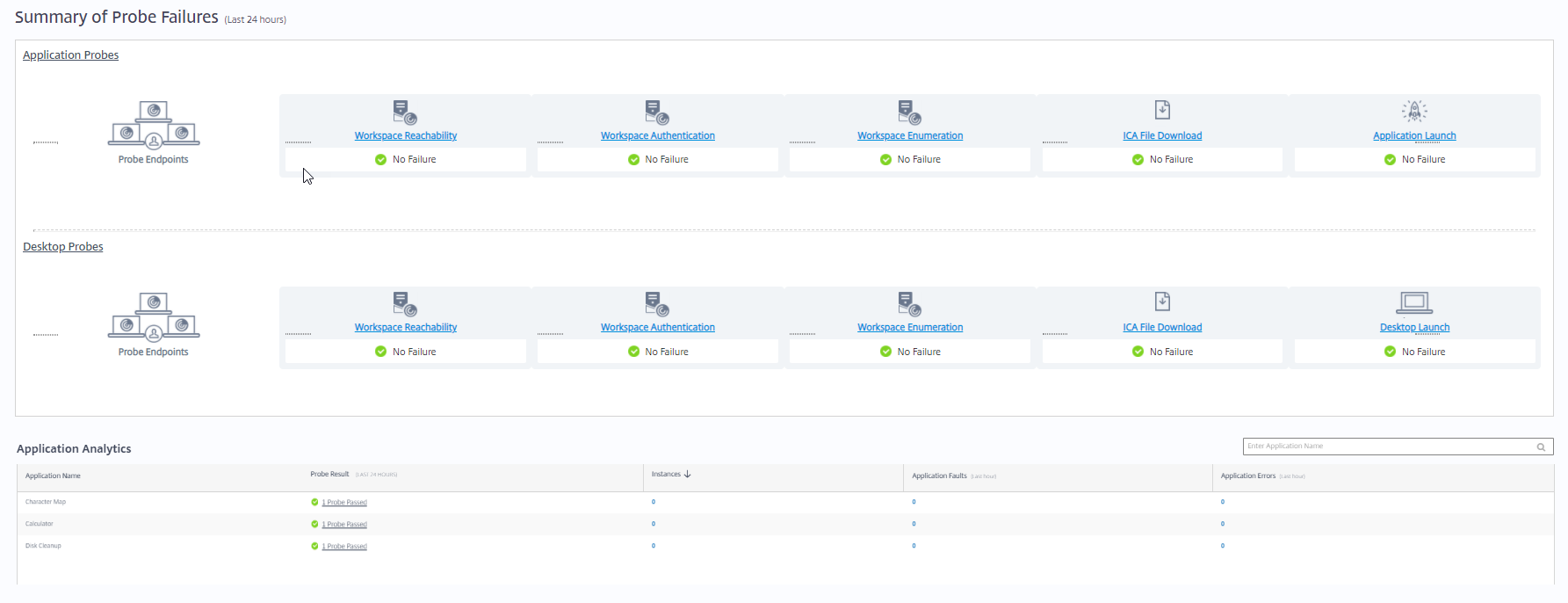
Pour une résolution plus poussée, cliquez sur le lien du résultat d’analyse pour voir plus de détails sur la page Tendances > Résultats d’analyse > Résultats d’analyse des bureaux.
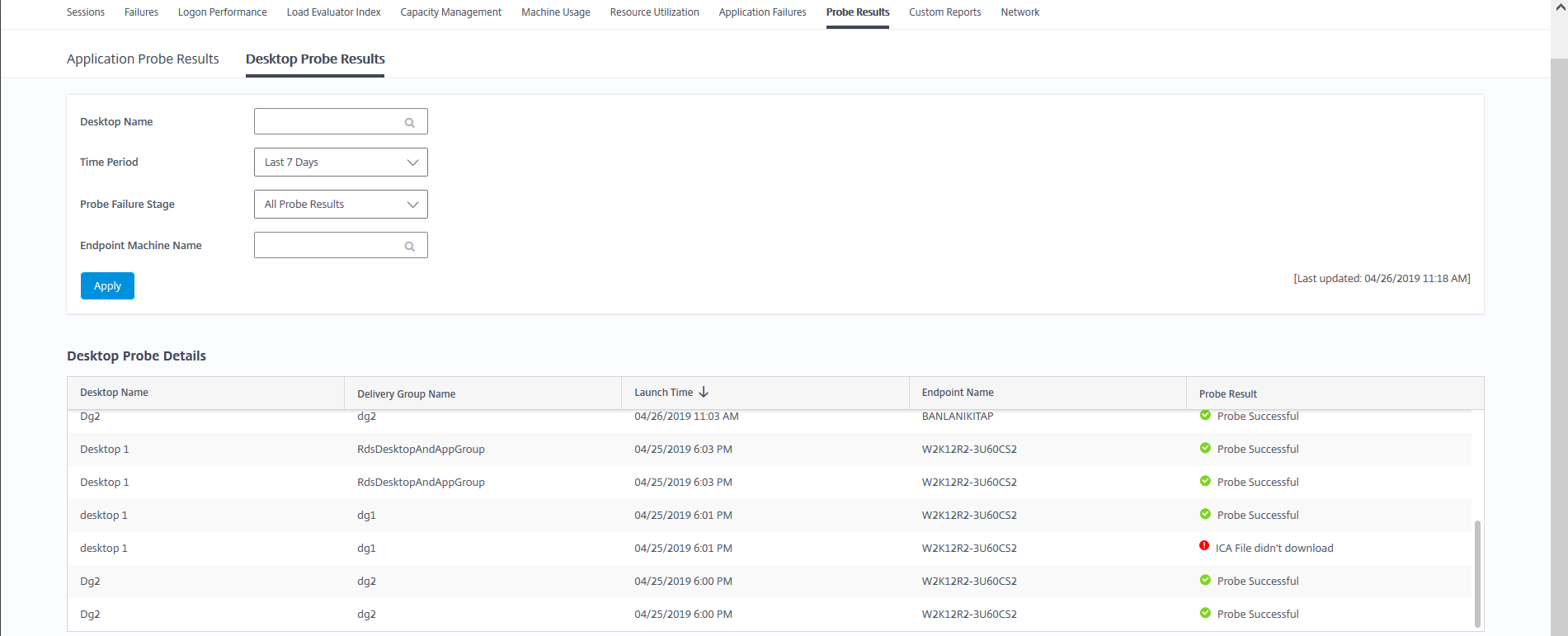
Les résultats des analyses consolidés sont disponibles pour les dernières 24 heures ou les 7 derniers jours sur cette page. Vous pouvez voir l’étape à laquelle l’analyse a échoué. Vous pouvez filtrer le tableau pour un bureau, une étape d’échec d’analyse ou une machine de point de terminaison spécifique.